PPT幻灯片如何把smartart图形的文本框进行降级
2023-01-05 10:52:51作者:极光下载站
在powerpoint演示文稿中插入“smartart”图形后,系统会自动出现“smartart
工具”,我们可以使用其中的各种工具对smartart图形进行调整和设计。比如我们可以使用其中的“升级”“降级”功能调整文本内容的级别,使用其中的“上移”“下移”功能调整文本内容的顺序等等。如果我们需要对文本框进行降级处理,小伙伴们知道具体该如何进行操作吗,其实操作方法很简单。我们只需要插入smartart图形后,在“smartart
工具”下点击“smartart
设计”就可以看到“升级”“降级”按钮了,点击一下就可以实现想要的操作了。接下来,小编就来为小伙伴们介绍具体的操作步骤了,这些步骤操作起来都非常地简单,有需要或者是感兴趣的小伙伴们可以打开软件,和小编一起往下操作!
操作步骤
第一步:点击打开需要降级文本框的PPT,在“插入”选项卡中点击“smartart”按钮;
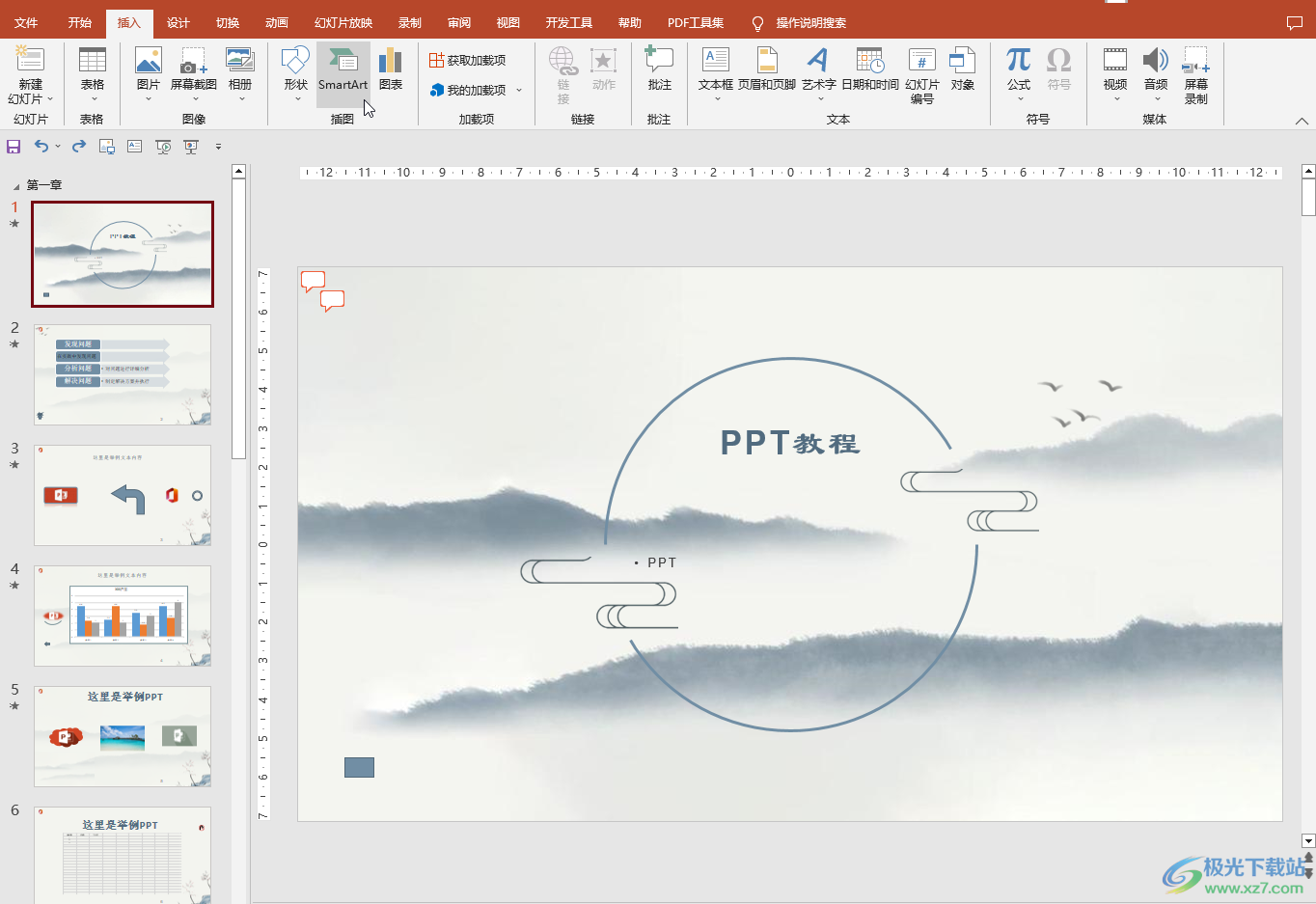
第二步:接着在打开的窗口中根据自己的实际需要选择插入想要的smartart图形;
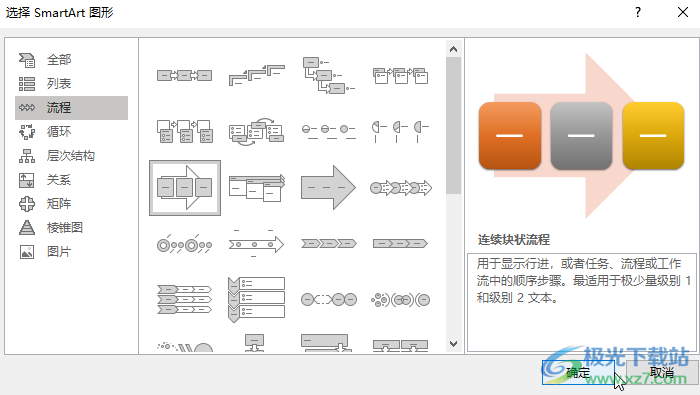
第三步:插入之后可以直接点击输入自己的文字内容,接着点击选中需要进行降级的文本框,在自动出现的“smartart 工具”下点击“降级”按钮;
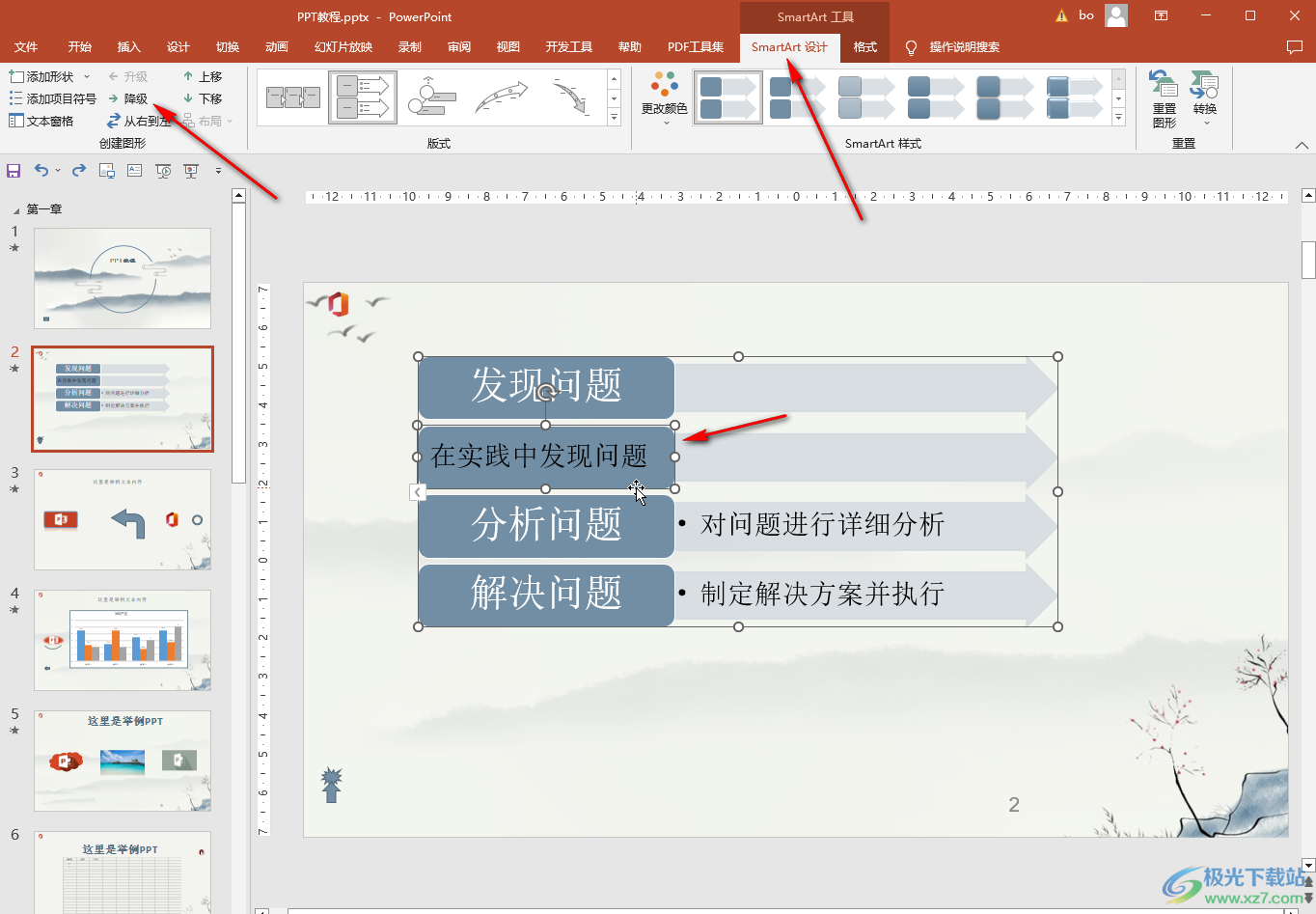
第四步:就可以看到成功将选中内容进行降级处理了;
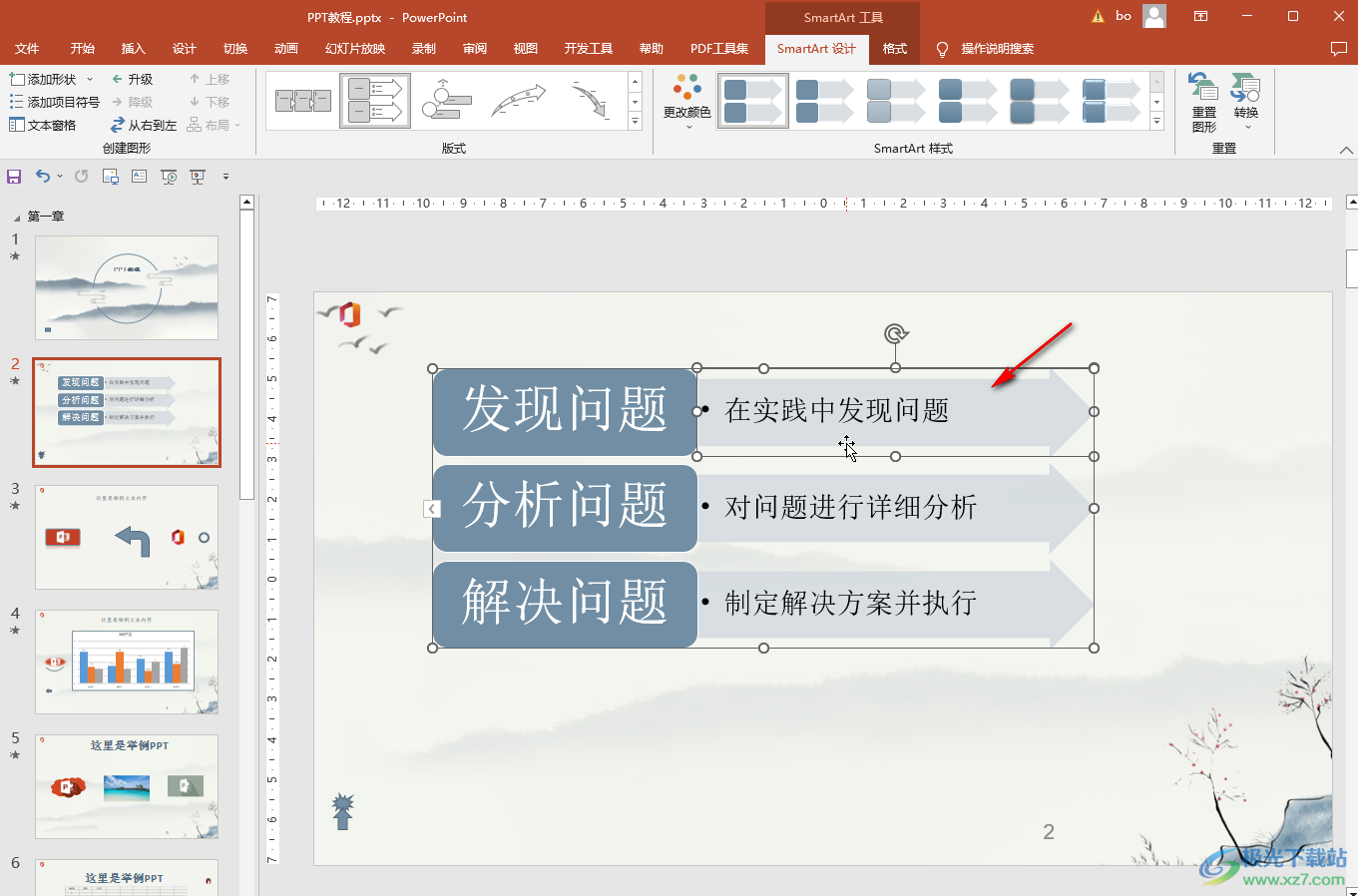
第五步:点击选中文本框后点击“上移”或者“下移”按钮还可以调整文本框的顺序;
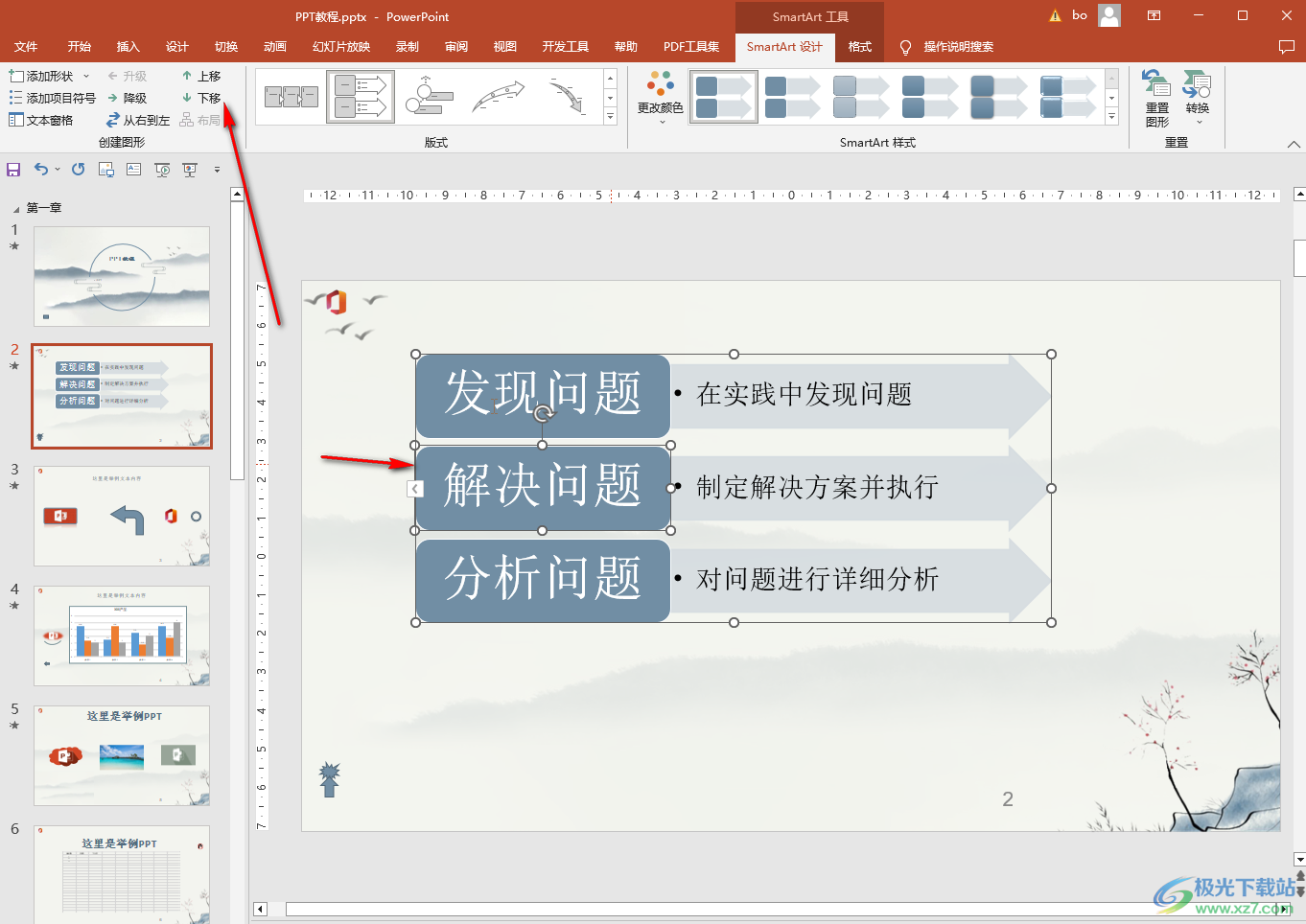
第六步:在“smartart 设计”中,我们还可以点击添加文本框数量,修改smartart图形的版式,设置想要的smartart样式等等。
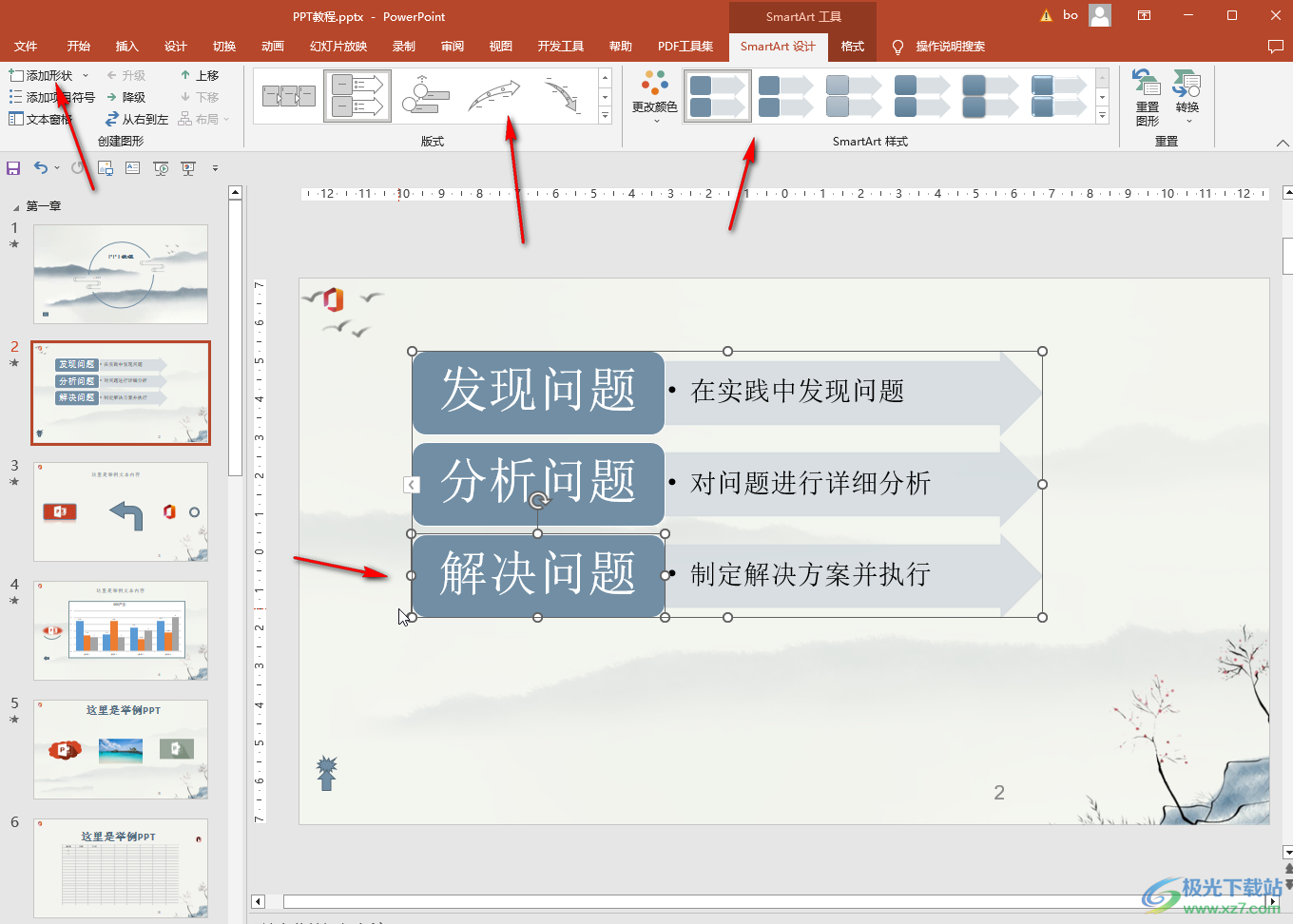
以上就是PowerPoint演示文稿中对smartart图形的文本框进行降级处理的方法教程的全部内容了。在“smartart工具”下,我们还可以点击切换到“格式”栏,调整文本框形状的大小,或者更改形状,设置形状样式,设置艺术字样式,设置排列效果等等,操作起来都是非常简单的,小伙伴们可以根据自己的实际需要进行细节参数的调整和设置。
